Disney Plus ebeveyn denetimleri nasıl güncellenir?
Yayınlanan: 2022-12-19Disney Plus, bir dizi aile dostu içerikten oluşur. Ancak çocuklar için uygun olmayabilecek bazı içerikler barındırıyor. Neyse ki, yerleşik ebeveyn denetimleri size biraz kontrol sağlıyor.
Disney Plus bir dizi Marvel şovu eklediğinde, platform ebeveyn denetimlerini daha yetişkinlere yönelik içeriği hesaba katacak şekilde güncelledi.
Artık şirket, ebeveynlerin hesaba eklenmiş belirli profiller için içerik düzeyini belirlemesine izin veriyor.
Kullanıcılar, profillerinin meraklı gözlerle ihlal edilmesini önlemek için parolalar da ayarlayabilir. İşte bilmeniz gerekenler.
- Disney Plus'ta içerik derecelendirme sınırları nasıl belirlenir
- Web sitesinde içerik derecelendirme sınırları belirleyin
- Mobil uygulamada içerik derecelendirme sınırları belirleyin
- Disney Plus'ta Çocuk Profili ebeveyn denetimi nasıl kullanılır?
- Web sitesinde Çocuk Profili nasıl oluşturulur?
- Mobil uygulamada Çocuk Profili nasıl oluşturulur?
- Disney Plus profilinize nasıl PIN eklenir?
- Web sitesindeki Disney Plus profilinize nasıl PIN eklenir?
- Mobil uygulamada Disney Plus profilinize PIN nasıl ayarlanır?
- Disney Plus profillerinizi ebeveyn denetimleriyle koruyun
Disney Plus'ta içerik derecelendirme sınırları nasıl belirlenir
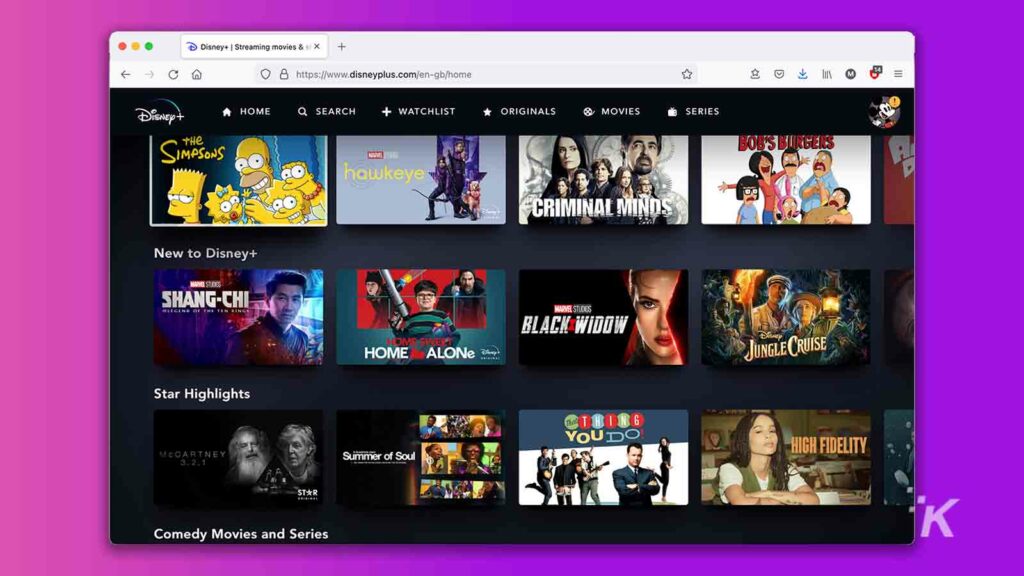
Ebeveynlerin Disney Plus'ta sahip oldukları ana kaynak, bireysel profillerde içerik derecelendirme sınırları belirleme yeteneğidir. TV-Y'den TV-MA'ya kadar çeşitli seviyelerde çocuklarınız için limitler belirleyebilirsiniz.
Aslında, bu içerik derecelendirme sınırlarını ayarlamak, kullanıcıların bireysel profildeki sınırlı derecelendirmede veya üzerindeki içeriği izlemesini durduracaktır.
Disney Plus web sitesinde ve mobil uygulamasında derecelendirme sınırları belirleyebilirsiniz.
Web sitesinde içerik derecelendirme sınırları belirleyin
İlk olarak, Disney Plus web sitesi aracılığıyla bir profilde içerik derecelendirme sınırlarının nasıl belirleneceğini kontrol edeceğiz. Menüler biraz farklı görünse de, süreç her iki platformda da oldukça benzer.
Disney Plus web sitesine giderek ve hesabınıza giriş yaparak başlayın:
- Sağ üstteki profil resminize tıklayın

- Profilleri Düzenle'yi seçin

- Kontrol eklemek istediğiniz profili seçin (burası, isterseniz yeni bir profil oluşturabileceğiniz yerdir)

- En altta, İçerik Derecelendirmesi'ni seçin.
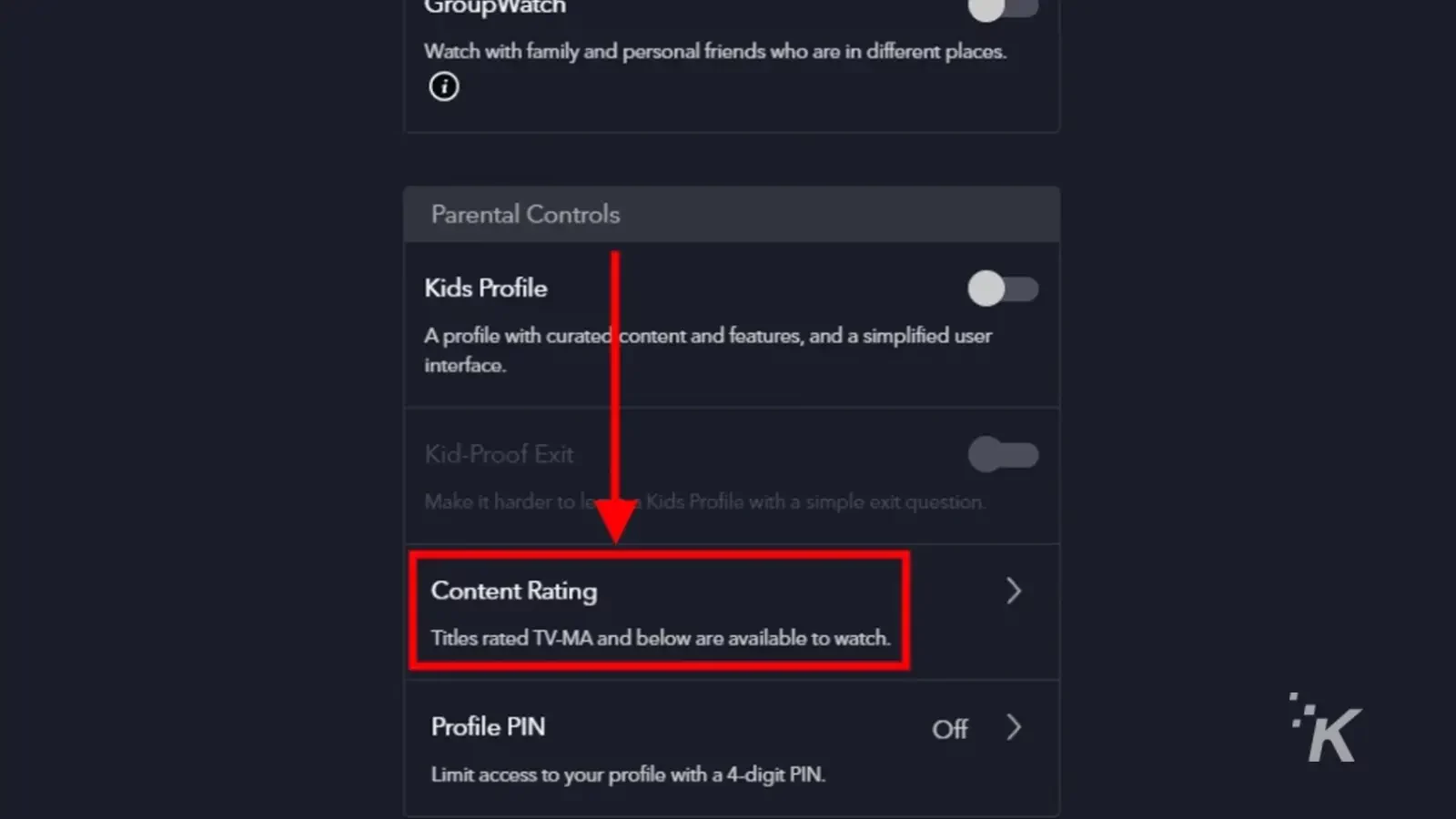
- Parolanızı girin, ardından Devam

- İstediğiniz içerik derecelendirmesini seçin ve ardından Kaydet'e tıklayın .
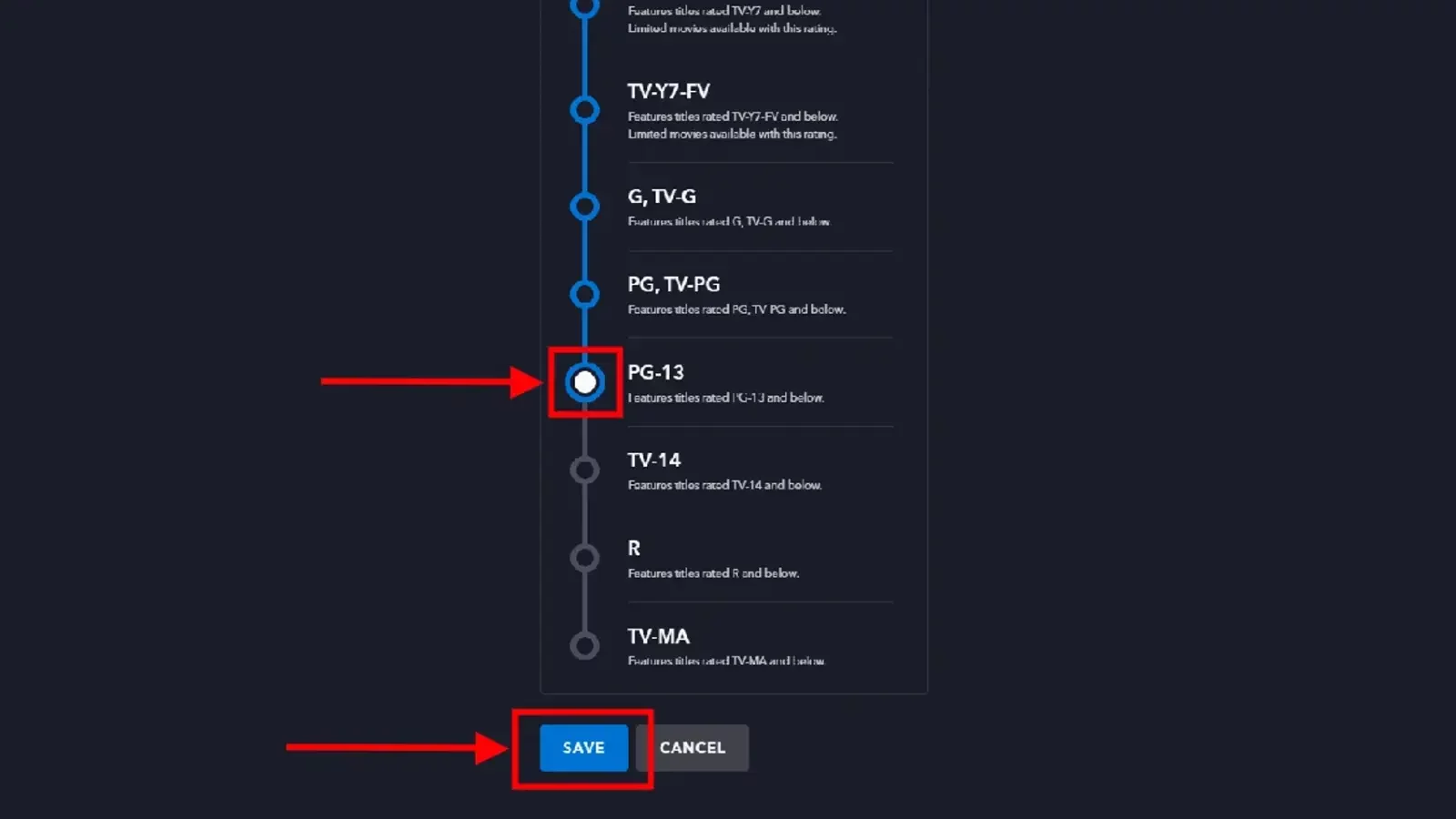
İşte gidiyorsun. Gördüğünüz gibi, çocuklarınızın görebilmesini istediğiniz içerik türüne bağlı olarak içerik derecelendirme sınırlarınızı farklı düzeylerde ayarlayabileceksiniz.
Mobil uygulamada içerik derecelendirme sınırları belirleyin
Mobil cihazınızda öncelikle Disney Plus uygulamasını kullanıyorsanız endişelenmeyin. Menüler biraz farklı görünse de mobil uygulama aracılığıyla içerik derecelendirme sınırları da belirleyebilirsiniz.
iOS veya Android cihazınıza Disney Plus uygulamasını indirerek başlayın ve hesabınıza giriş yapın:
- Sağ alttaki profil resminize dokunun

- Profilleri Düzenle'ye dokunun

- Ebeveyn kontrolü eklemek istediğiniz profili seçin (isterseniz buradan yeni bir profil oluşturabilirsiniz)

- En altta, İçerik Derecelendirmesi'ni seçin.
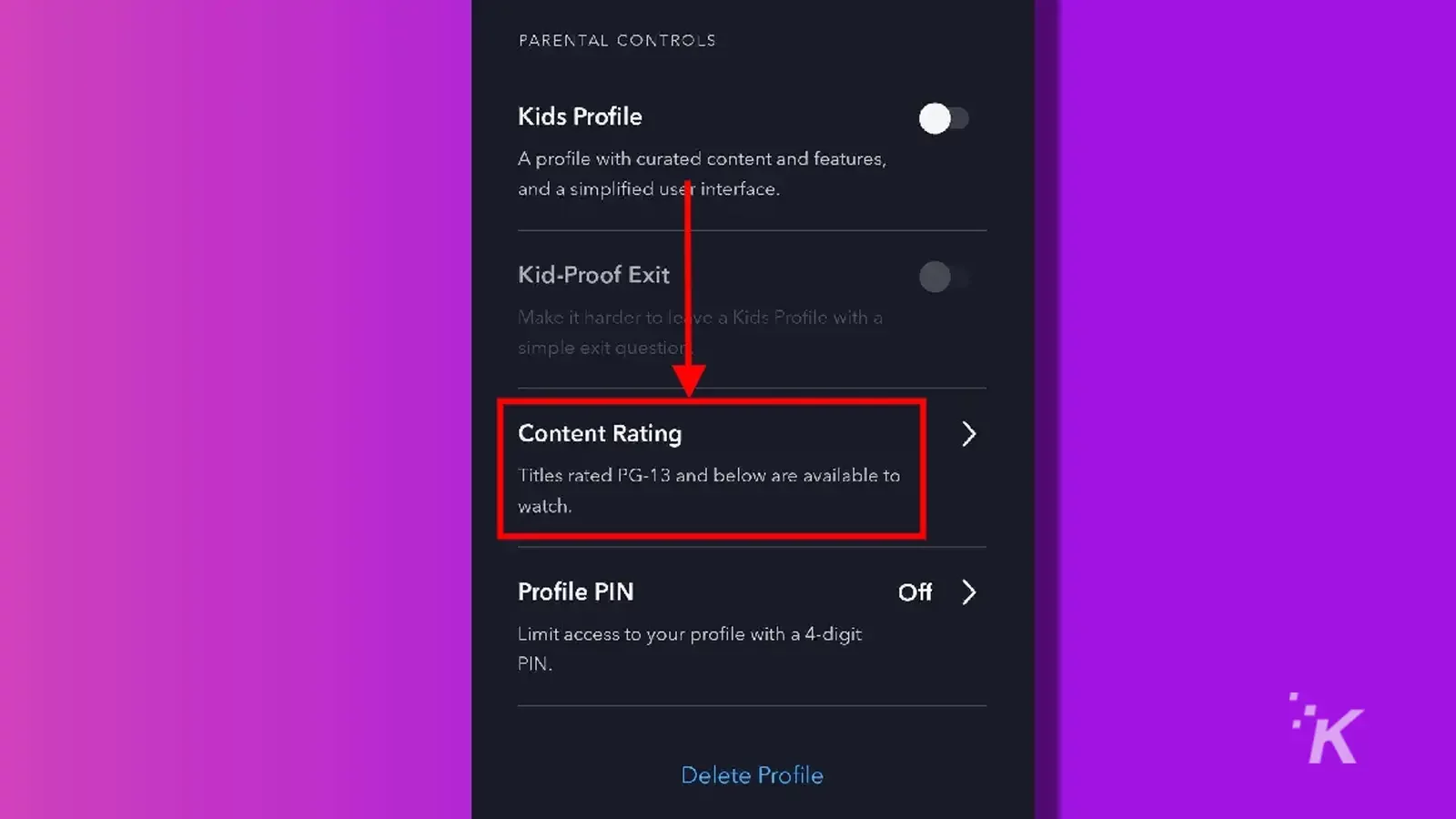
- Parolanızı girin ve Onayla'yı seçin

- Tercih ettiğiniz içerik derecelendirmesini seçin ve sağ üstteki Kaydet'e dokunun.
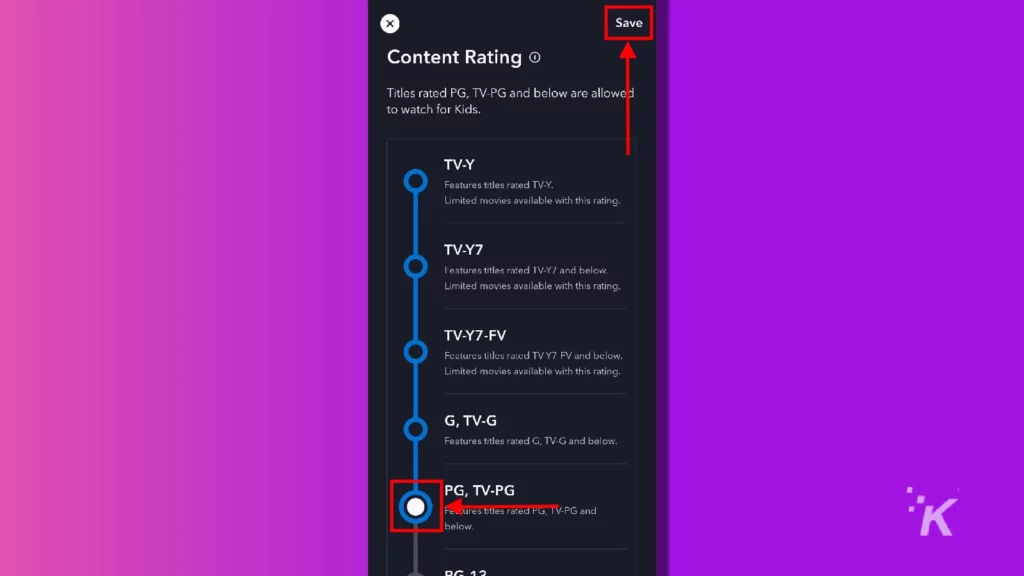
Tüm yapman gereken bu. Artık, bir kişi bu profildeki içeriği izlemeye gittiğinde, ebeveyn denetimleri devreye girecek ve mevcut içeriği buna göre sınırlandıracaktır.
Disney Plus'ta Çocuk Profili ebeveyn denetimi nasıl kullanılır?

Disney Plus'ta bulunan bir diğer özellik de “Çocuk Profili” oluşturma yeteneğidir. Bir profili Çocuk Profili olarak etiketlediğinizde, platform otomatik olarak içeriğini tüm izleyiciler için uygun görülen herhangi bir şeyle sınırlandırır.
Ek olarak, Çocuk Profili özelliği, platformun arayüzünü gezinmesi kolay, çok daha çocuk dostu bir arayüze dönüştürür.
Ayrıca, çocuklarınızın fark edilmeden çıkıp diğer profillere atlamamasını sağlamaya yardımcı olmak için, izleyicinin Çocuk Profilinden çıkmadan önce bir güvenlik kodu tamamlamasını gerektiren bir seçenek de vardır.
Yine, web sitesinde veya platformun mobil uygulamasında bir Çocuk Disney Plus Profili oluşturabilirsiniz.
Web sitesinde Çocuk Profili nasıl oluşturulur?
İlk olarak, Disney Plus web sitesindeki Çocuk Profili özelliğini kontrol edeceğiz. Bir Çocuk Profili oluşturmak oldukça basittir ve oluşturulduktan sonra bile (birincil profil dışında) herhangi bir profil için yapılabilir.
Disney Plus web sitesinde hesabınıza giriş yaparak başlayın:
- Sağ üstteki profil resminize tıklayın

- Profilleri Düzenle'yi seçin

- Çocuk Profili olarak değiştirmek istediğiniz profili seçin

- Alt kısımda, Çocuk Profili seçeneğini açık konuma getirin
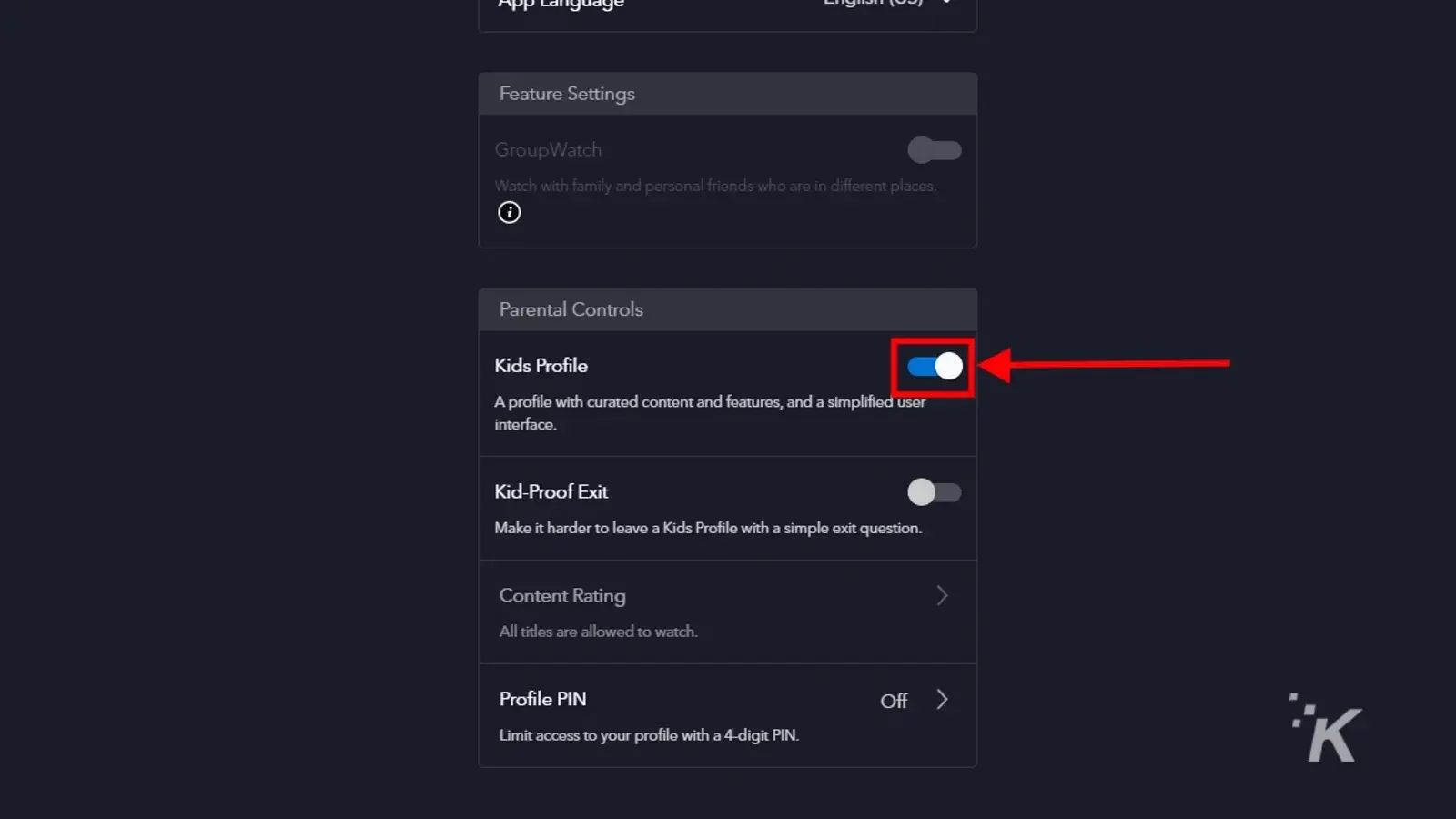
Hepsi bu kadar. Çocuk Profili seçeneğini değiştirdikten sonra, Çocuk Korumalı Çıkışı açabilirsiniz.

Bu, başka bir profile geçmeden önce captcha benzeri basit bir giriş gerektirecektir. Bu seçeneği etkinleştirmek istiyorsanız, değişikliği şifrenizle onaylamanız gerekir.
Mobil uygulamada Çocuk Profili nasıl oluşturulur?
Şimdi Disney Plus mobil uygulamasında Çocuk Profili ebeveyn denetimi seçeneğinin nasıl ayarlanacağına bakabiliriz. Neyse ki, menüler biraz farklı görünse de süreç benzer.
iOS veya Android için Disney Plus uygulamasını indirerek başlayın ve hesabınıza giriş yapın:
- Sağ alttaki profil resminize dokunun

- Profilleri Düzenle'yi seçin

- Çocuk Modu'nu eklemek istediğiniz profili seçin (isterseniz burada yeni bir profil oluşturabilirsiniz)

- Aşağı kaydırın ve Çocuk Profili seçeneğini açın
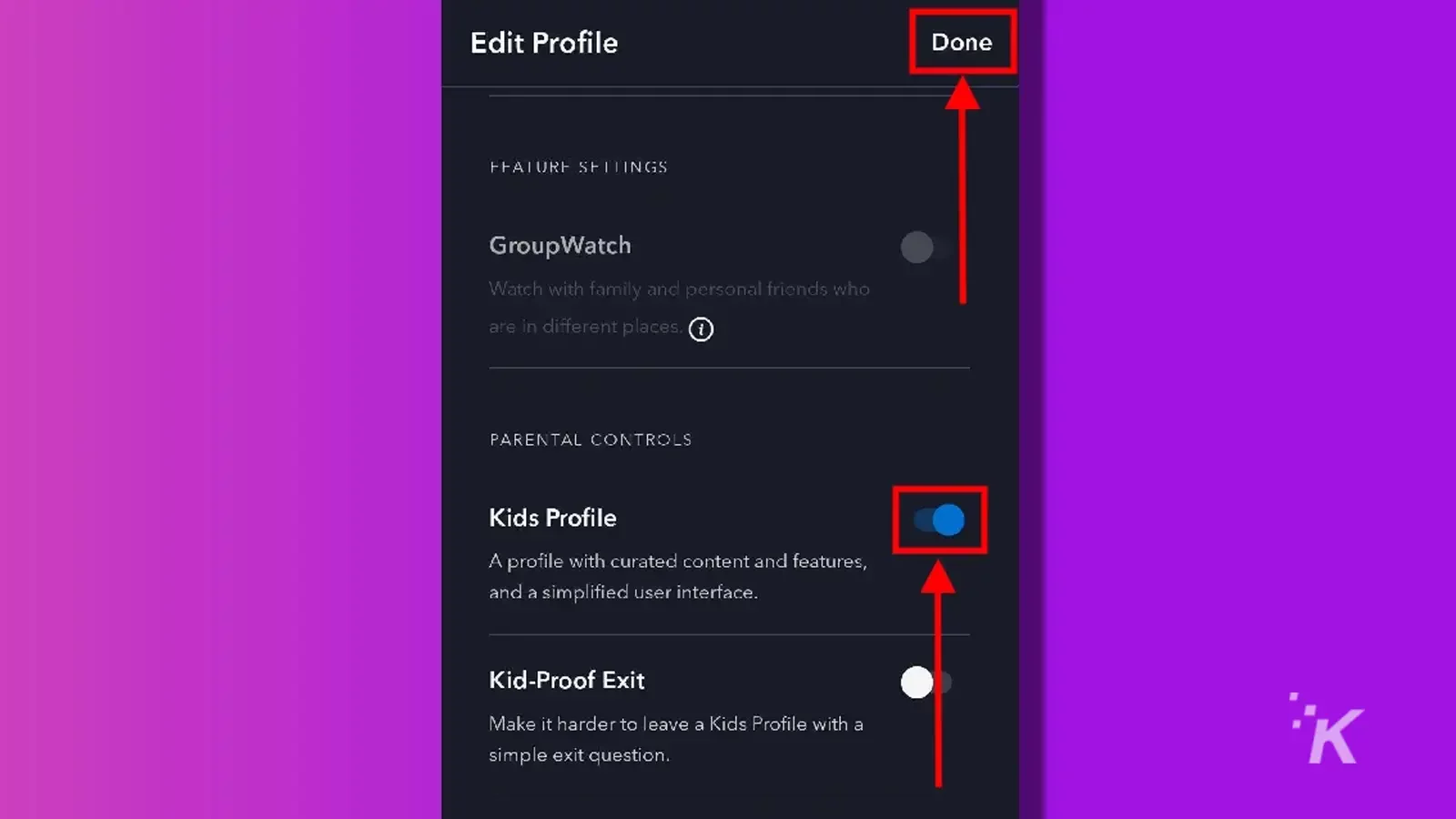
Bir Çocuk Profiline geçmek için şifrenizi onaylamanız gerekmez, ancak normal bir profile geri dönmek isterseniz şifrenizi onaylamanız gerekebilir.
Yine, bir kullanıcının Çocuk Profilinden hesaptaki başka bir profile geçebilmesi için küçük, captcha benzeri bir giriş gerektirecek şekilde Çocuk Korumalı Çıkış seçeneğini ekleyebilirsiniz.
Disney Plus profilinize nasıl PIN eklenir?
Disney Plus'ta bulunan son ebeveyn denetimi seçeneği, profilinize bir PIN ekleme yeteneğidir. Akış hizmeti, Disney Plus hesabındaki bireysel profillere 4 haneli PIN'ler eklemenizi sağlar.
Bu, bir çocuğun bir profili kullanmasını izlemek açısından mutlaka ebeveyn kontrolü olmasa da, PIN'leri yoksa başkalarını kilitleyecektir.
Bu olmadan, başka bir profil kullanmaları gerekecek veya hesabı hiç kullanamayacaklar.
Bu süreç, yukarıda belirtilen diğer ebeveyn kontrolü süreçlerine çok benzer. Ve diğerleri gibi, bunu Disney Plus web sitesi veya iOS veya Android mobil uygulaması aracılığıyla yapabilirsiniz.
Web sitesindeki Disney Plus profilinize nasıl PIN eklenir?
İlk önce, web sitesi aracılığıyla nasıl Disney Plus PIN'i ekleyeceğimizi kontrol edeceğiz. İlk birkaç adım, yukarıdaki diğer ebeveyn kontrolü seçenekleriyle tamamen aynıdır.
Her zaman olduğu gibi, Disney Plus web sitesine giderek ve hesabınıza giriş yaparak başlayın:
- Sağ üstteki profil resminize tıklayın

- Profilleri Düzenle'yi seçin

- PIN eklemek istediğiniz profili seçin

- Aşağı kaydırın ve Profil PIN'i'ni tıklayın.
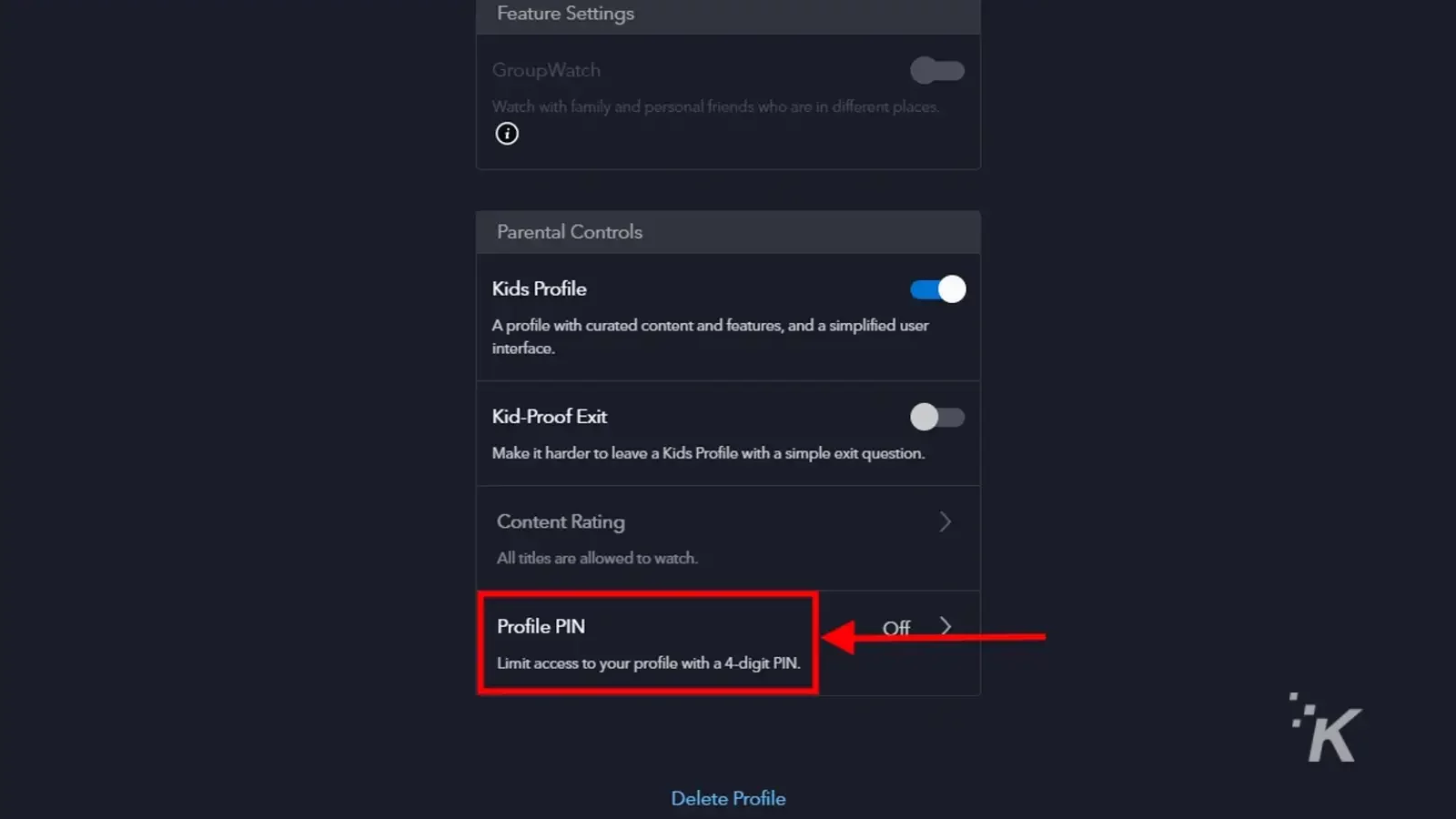
- Parolanızı girin ve Devam'ı seçin

- Kutuyu işaretleyin ve bir PIN girin. İşiniz bittiğinde Kaydet'e tıklayın
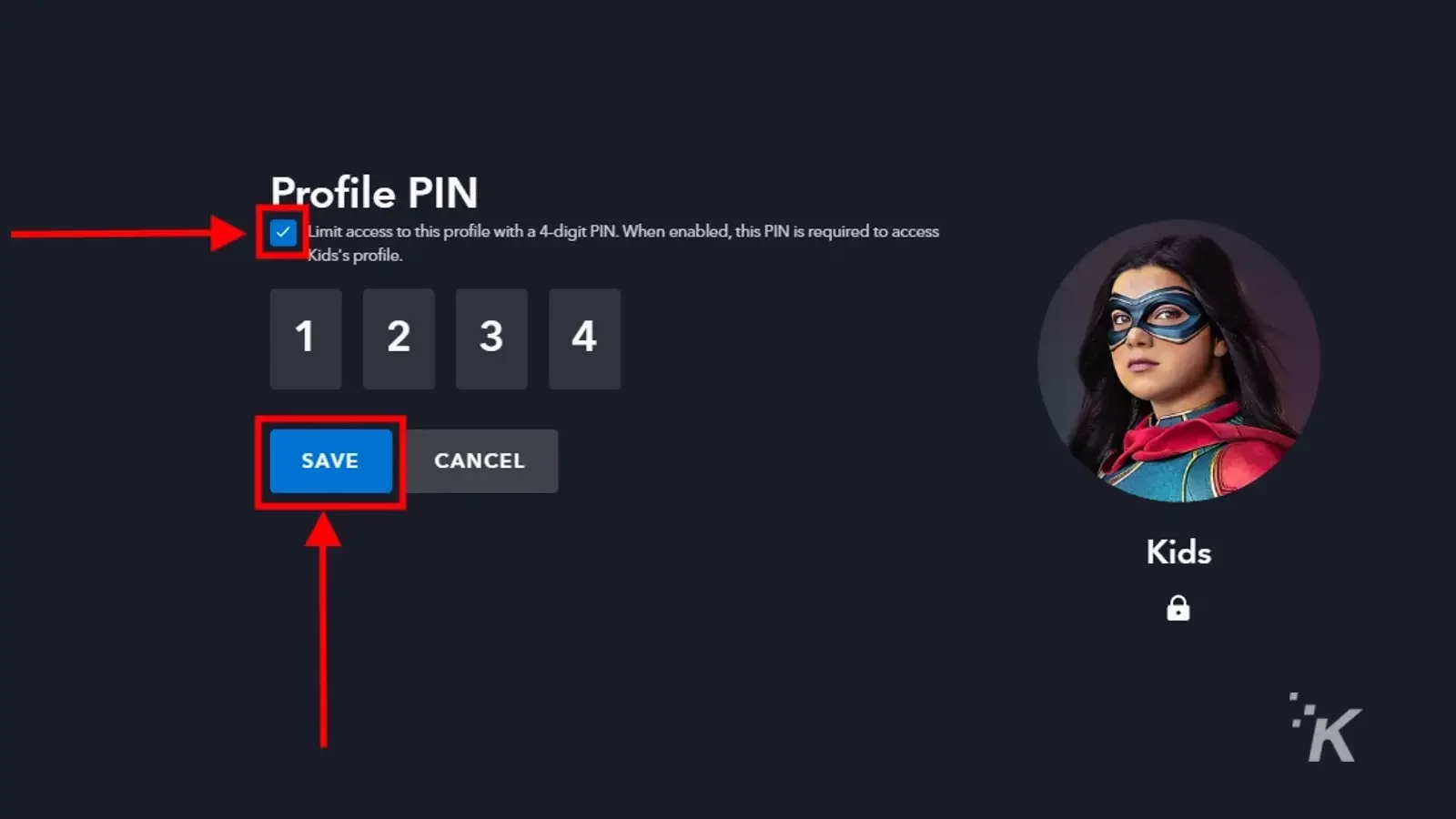
Ve işte gidiyorsun. Profilinize bir Disney Plus PIN'i eklediğinizde, o hesaptan içerik izlemek istediğinizde 4 haneli sayıyı girmeniz gerekir.
Ve her zaman aynı yere dönerek Disney Plus profil PIN'inizi düzenleyebilirsiniz.
Yine, bu, meraklı çocuklarınızın görmemeleri gereken içeriği görmelerini engellemek için ekleyebileceğiniz başka bir güvenlik katmanıdır.
Mobil uygulamada Disney Plus profilinize PIN nasıl ayarlanır?
Son olarak, mobil iOS veya Android uygulamasını kullanarak Disney Plus profiliniz için bir PIN oluşturabilirsiniz. Bu kılavuzu takip ettiyseniz, bu işlemin adımları oldukça tanıdık gelecektir.
iOS veya Android için Disney Plus uygulamasını indirerek ve hesabınıza giriş yaparak başlayın:
- Sağ altta profil resminizi seçin

- Profilleri Düzenle'yi seçin

- PIN eklemek istediğiniz profili seçin

- En alta kaydırın ve Profil PIN'i'ni seçin.
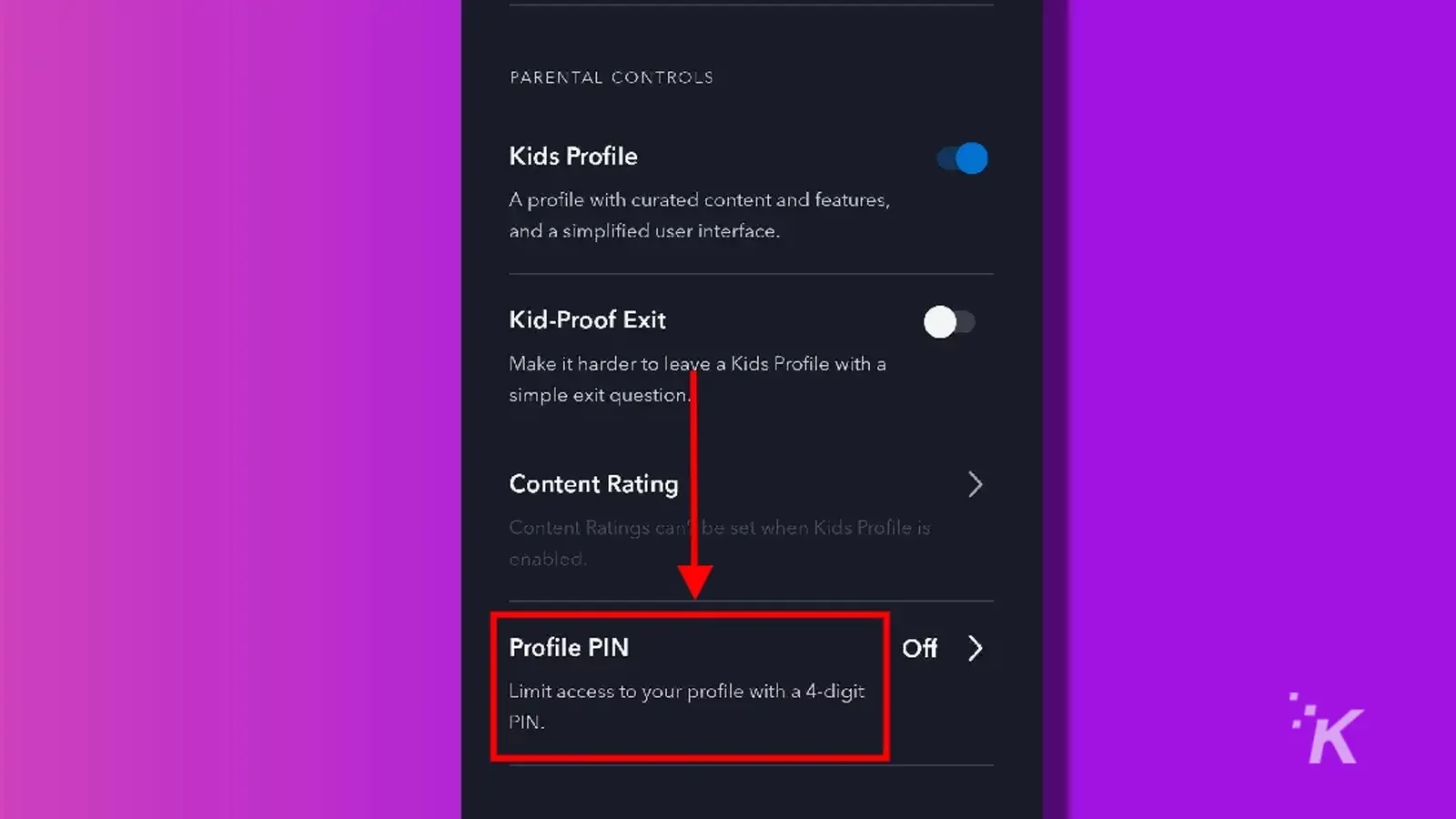
- Parolanızı girin ve Onayla'ya dokunun

- Profil PIN seçeneğini açın ve bir PIN girin. Onaylamak için sağ üstteki Kaydet'e dokunun
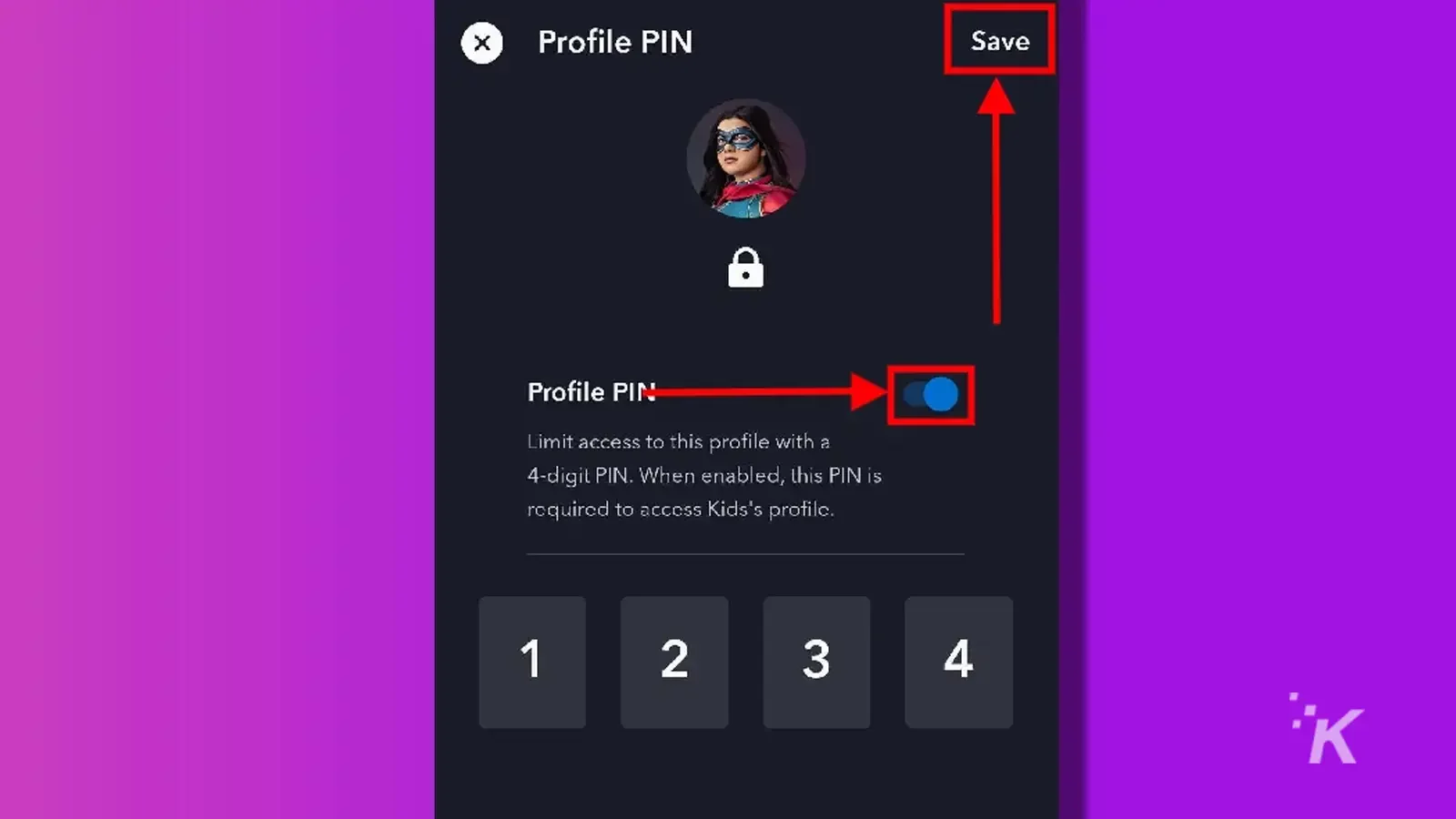
Artık 4 haneli şifre sayesinde hesabınız ekstra bir güvenlik katmanına sahip olacak.
Bu profilden her içerik izlemek istediğinizde PIN'i girmeniz gerekecek, ancak PIN olmadan başka hiç kimse profilinize erişemez.
Disney Plus profillerinizi ebeveyn denetimleriyle koruyun
İşte buradasın. Sizin de anlayabileceğiniz gibi Disney Plus, ebeveyn kontrolü ve güvenliği için çeşitli seçenekler sunar.
İster çocuklarınız için içerik derecelendirmesini sınırlandırın, ister özellikle küçükler için hazırlanmış bir Çocuk Profili oluşturun, Disney Plus bunu yapmanıza izin verecektir.
Ayrıca bir hesaptaki her bir profile 4 haneli bir PIN ekleyebilirsiniz. Böylece, çocuklarınızı görmelerini istemediğiniz içerikten uzak tutmaya yardımcı olacak ekstra bir koruma katmanına sahip olacaksınız.
Neyse ki, nereye bakacağınızı bildiğiniz sürece Disney Plus'ta ebeveyn denetimlerini ayarlamak nispeten basittir.
Bu konuda herhangi bir fikriniz var mı? Aşağıda yorumlarda bize bildirin veya tartışmayı Twitter veya Facebook'umuza taşıyın.
Editörlerin Önerileri:
- Disney Plus'ta e-postanızı ve şifrenizi nasıl değiştirirsiniz?
- Disney Plus planınızı nasıl değiştireceğiniz aşağıda açıklanmıştır
- Netflix'te çift beğeni özelliği nasıl kullanılır?
- Hala Netflix ile bir VPN kullanabilir misiniz?
Bir uyarı, linklerimiz üzerinden bir şey satın alırsanız, satıştan küçük bir pay alabiliriz. Buradaki ışıkları açık tutma yollarımızdan biri de bu. Daha fazlası için buraya tıklayın.
